Edge浏览器清理缓存的操作方法
时间:2022-10-26 15:24
有的网友还不太了解Edge浏览器清理缓存的操作,接下来就讲解关于Edge浏览器清理缓存的操作方法,感兴趣的小伙伴们一起学习一下吧!
Edge浏览器清理缓存的操作方法

双击Edge图标打开Edge浏览器。
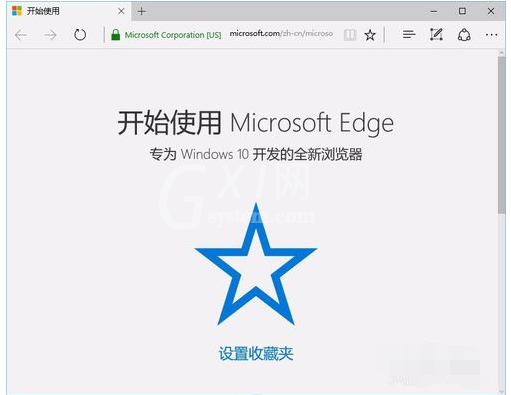
单击右Edge浏览器上角的“更多操作”
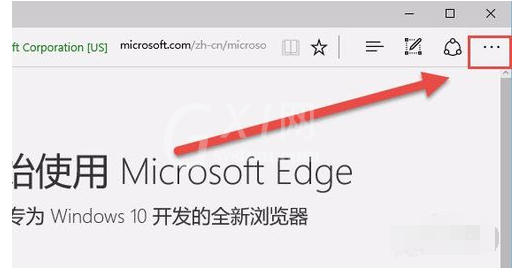
弹出菜单,选择“设置”。

选择单击“选择要清除的内容”。
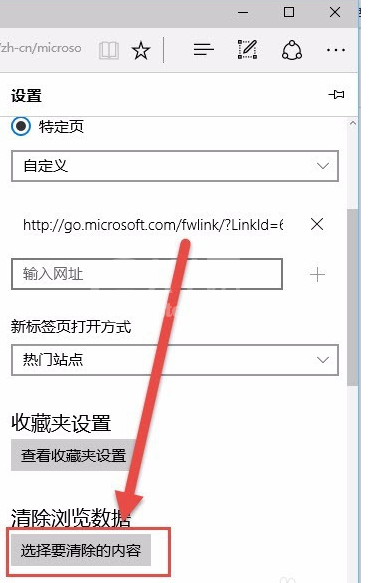
勾选“缓存的数据和文件
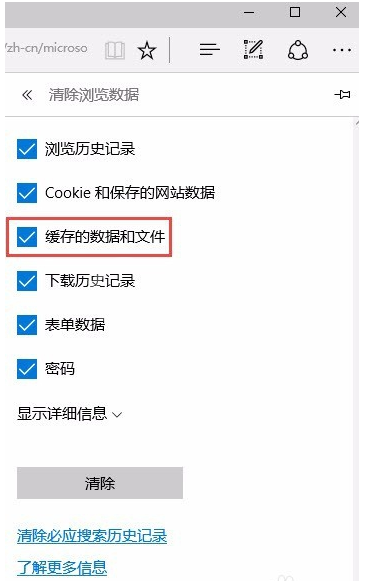
单击下面的”清除“,等待清理完成。以上就是Win10系统删除Edge浏览器缓存的方法了。
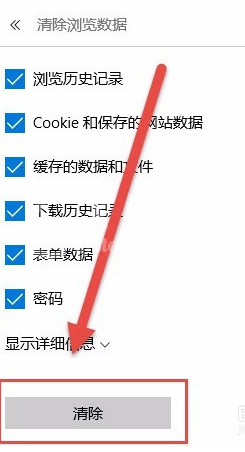
以上就是小编给大家带来的全部内容,大家都学会了吗?



























